Как поставить пароль на компьютер? Инструкция
Сегодня компьютер это такая же персональная вещь как мобильный телефон. И как на любом персональном устройстве, на компьютере содержится много различной, важной информации. Информации на компьютере много, поэтому целесообразно будет ее защитить. Ноутбук это еще более персональная вещь, поэтому на нем защитить хранимую информацию не менее важно. Самым элементарным и простым, но в то же время надежным и проверенным способом защитить информацию это установить пароль при включении на ноутбук или компьютер. На самом деле в этом важном нюансе нет ничего сложного.
Как поставить пароль на компьютер Windows 7?
Шаг-1. Для того чтобы защитить компьютер от посторонних глаз и узнать как установить пароль на компьютере при входе, первым делом необходимо зайти в учетную запись пользователя. Для этого следует в меню Пуск нажать на иконку пользователя, которая находится в правом верхнем углу меню Пуск. 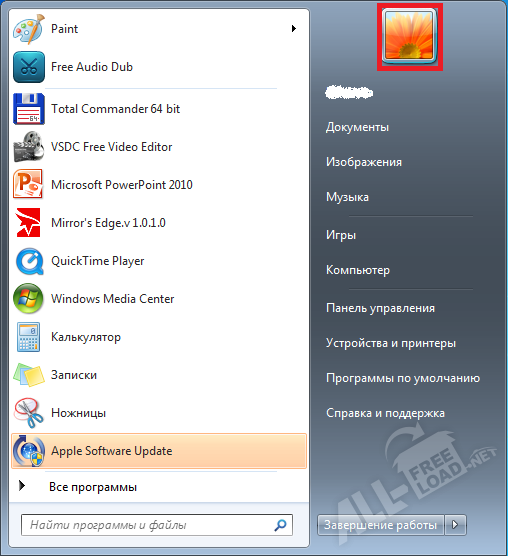
Шаг-2. В открывшемся окне настроек учетной записи пользователя необходимо нажать на Создание пароля своей учетной записи. 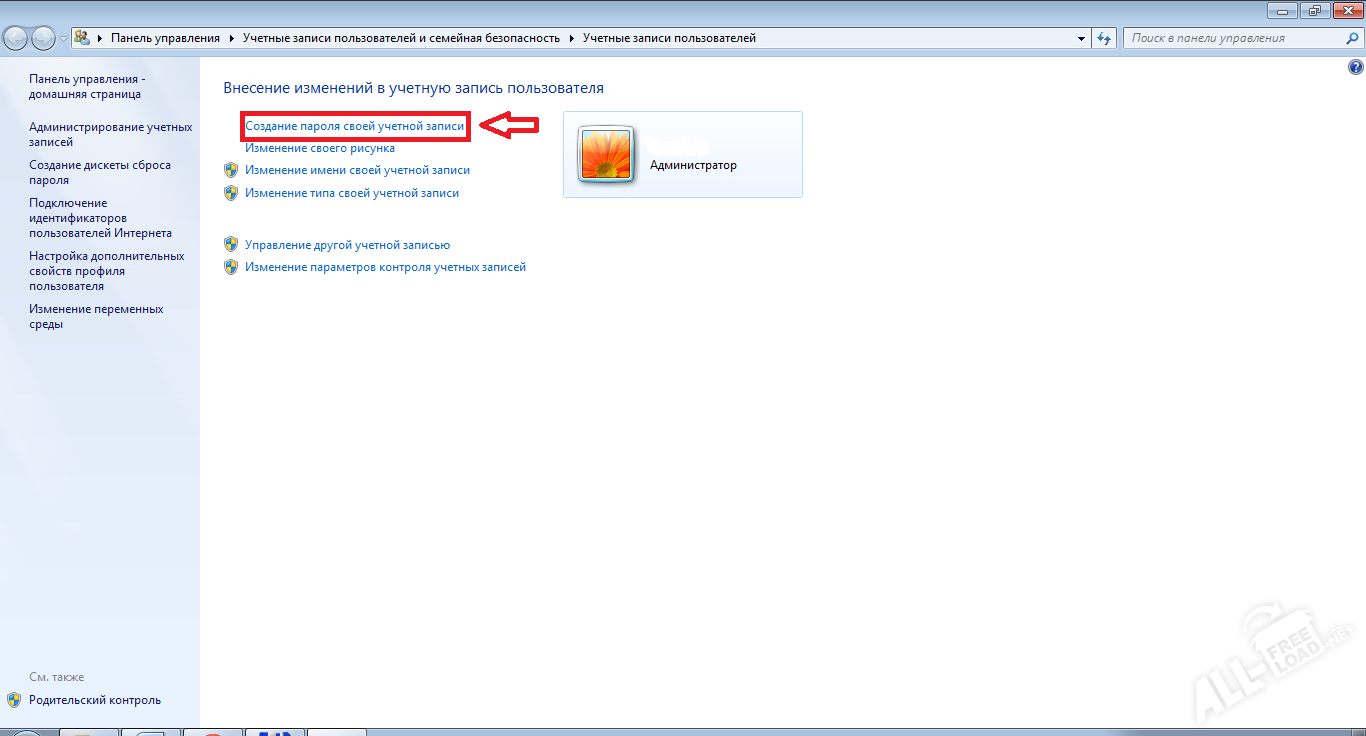
Также в этом меню можно изменить иконку пользователя, имя учетной записи и поменять ее тип.
Шаг-3. Завершающим этапом процесса как поставить пароль на ноутбук необходимо в открывшемся окне создания пароля учетной записи придумать пароль, который будете знать только вы. Нужно не забывать и учитывать реестр букв и символов, а также язык ввода пароля. В поле Подсказка нужно ввести текст, который поможет вам вспомнить пароль, в случае, если вы его забыли. О том, чтобы узнать как создать безопасный пароль необходимо нажать на кнопку Как создать надежный пароль. 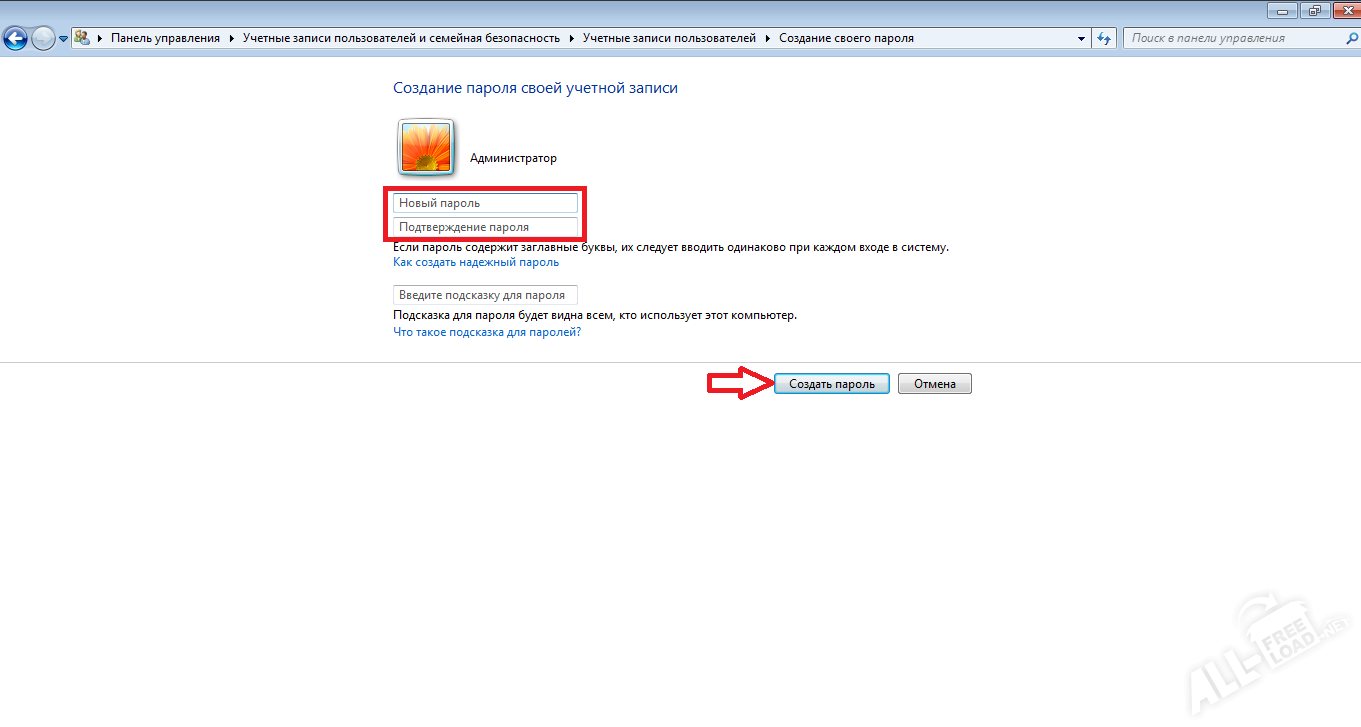
После того, как придумали и ввели пароль, нажмите на кнопку Создать пароль.
После выполнения всех процедур, пароль на компьютер или ноутбук будет установлен. Весь процесс установки пароля на компьютер занимает пару минут и с этой задачей справится любой, даже самый неопытный пользователь.
Если потребуется изменить пароль, то нужно зайти снова в меню Пуск, затем нажать на иконку пользователя, и в открывшемся меню нажать Изменение своего пароля. В этом же окне, ниже, можно также удалить пароль. Для обоих вариантов необходимо, для начала, ввести ваш текущий пароль. 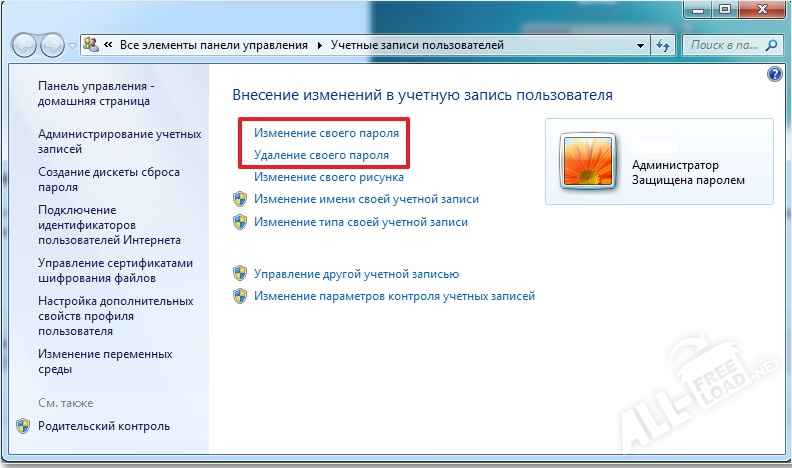
Если возникли вопросы, задавайте в комментариях, мы обязательно поможем.
